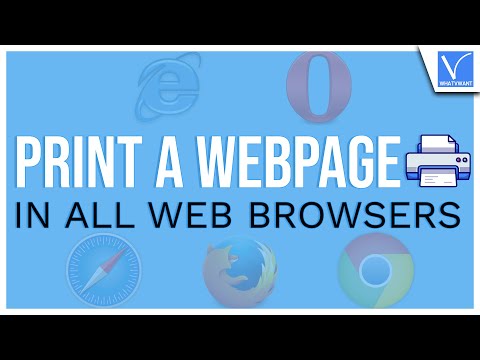VideoLan media player (VLC) este un player media incredibil de versatil disponibil pentru Windows, Linux și alte clone * Nix. De asemenea, este disponibil pentru Mac și vă oferă opțiuni puternice pentru controale media și afișare avansate. Utilizarea VLC facilitează redarea în flux a sunetului și a videoclipului folosind Multicast.
Pași

Pasul 1. Instalați VLC media player cu caracteristici complete
După finalizarea instalării, deschideți programul.

Pasul 2. În bara de meniu, faceți clic pe „Media” și „Open Network Stream”

Pasul 3. În ferestrele Open Media, faceți clic pe „Fișier”

Pasul 4. Faceți clic pe „Adăugați” și selectați fișierul pe care doriți să îl transmiteți
În partea de jos a ecranului, dați clic pe săgeata de fixare de lângă „Redare” și selectați „Flux”.

Pasul 5. Faceți clic pe „Următorul”

Pasul 6. În caseta Destinații, faceți clic pe meniul drop și alegeți „HTTP
”Faceți clic pe„ Adăugați”.

Pasul 7. În fereastra de ieșire a fluxului, asigurați-vă că numărul portului este 8080
Verificați dacă niciun alt software nu folosește portul 8080.

Pasul 8. Faceți clic pe „Stream”

Pasul 9. VLC Steaming este gata acum
Metoda 1 din 2: Streaming pe un client de rețea

Pasul 1. Deschideți VLC media player, faceți clic pe „Media” și selectați „Open Network Stream”

Pasul 2. În fila „Rețea”, introduceți adresa IP a serverului media, precum și numărul portului
Faceți clic pe „Redați”.

Pasul 3. Aburirea VLC este gata acum
Metoda 2 din 2: Tratarea întârzierii între redări
Dacă ascultați același flux pe computere în mai multe camere, toate sunt în locuri diferite din flux, ceea ce duce la o cacofonie incredibilă, neplăcută. Dacă treceți la streaming vlc de la unul și ascultați fluxul pe celelalte, rezultatul va fi că toate celelalte sunt la întârzieri diferite de la serverul de flux. Iată ce trebuie să faceți pentru a rezolva această problemă:

Pasul 1. Pe serverul vlc de streaming:
Nu bifați caseta „afișează local”. Va rămâne tăcut, nu veți auzi nimic, cu toate acestea, fluxul este trimis.

Pasul 2. Pe VLC-urile de ascultare:
Strângeți tamponarea / cache-ul: începeți cu un cache de 20 ms și creșteți cu 10 până când fluxul este liber de tăiere. În faza de pornire se va întrerupe întotdeauna foarte mult, dar fluxul se va stabiliza după aproximativ 5 până la 10 secunde și va fi lin.

Pasul 3. Pentru a asculta pe computerul dvs. de trimitere:
Deschideți un al doilea client vlc și ascultați fluxul așa cum faceți pentru toți ceilalți, aceleași valori de cache / tamponare.

Pasul 4. Rețineți că toate valorile de stocare în cache par să trebuiască să fie aceleași
sfaturi
- Pentru a schimba timpul implicit pentru anunțuri, accesați Setări, Preferințe, Ieșire flux, SAP. Asigurați-vă că „Control SAP Flow” este debifat și apoi reduceți intervalul la orice aveți nevoie.
- Adresa multicast este o adresă IP care se încadrează într-un anumit interval. Adresele de la 224.0.0.0 la 239.255.255.255 sunt recunoscute automat ca multicast de către routerul dvs. (dacă acceptă deloc multicast). Intervalul 239.0.0.0 până la 239.255.255.255 sunt „cu scop administrativ”, adică nu adrese globale, atât de bine pentru utilizarea pe lan.
- Cu această configurație, puteți avea o listă de redare extinsă, care difuzează în mod continuu și continuă, la care oricine din rețeaua dvs. se poate alătura oricând. Puteți configura un canal de difuzare fără fir și transmite în flux TV (da, puteți transmite de pe o cartelă de tuner TV cu VLC!), Filme, orice, la cât mai mulți oameni pe care îi poate gestiona rețeaua. Transmite inteligent numai clienților care solicită, astfel încât computerul dvs. nu primește informații după ce vă opriți din vizionare, ceea ce reduce potențial încărcarea rețelei.